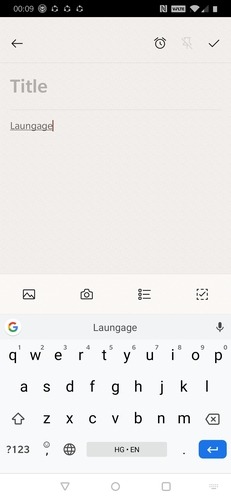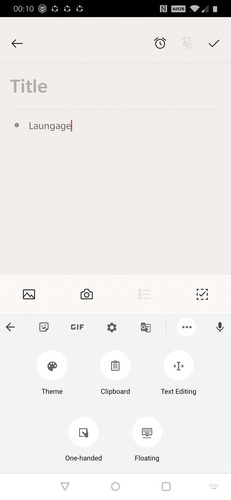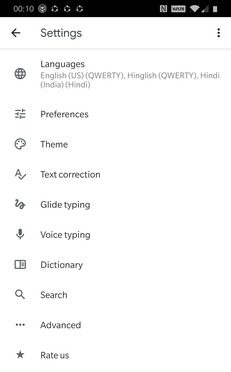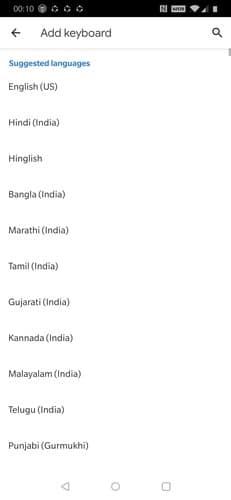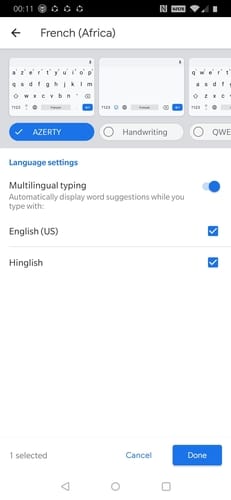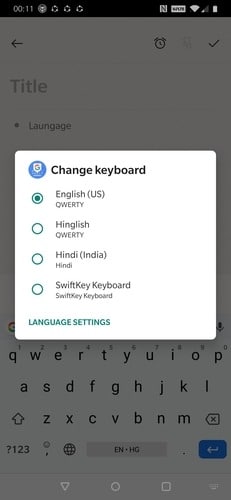Le monde se rapproche chaque jour grâce à Internet. Cela signifie que tôt ou tard, vous aurez une conversation en ligne avec quelqu’un qui n’est pas anglophone. Pour accueillir ceux qui ne sont pas des locuteurs natifs ou qui souhaitent utiliser plus d’une langue tout en écrivant en ligne, Gboard de Google permet plusieurs options de clavier de langue.
Contenu
Ajouter une seconde langue au clavier de votre smartphone
Gardez à l’esprit que lorsque vous changez de langue avec Gboard, les paramètres de langue de votre appareil Android ne sont pas affectés.
Pour utiliser cette fonctionnalité, vous devez d’abord installer Gboard. Il existe d’autres applications qui offrent ces fonctionnalités, mais Gboard est l’option la plus connue et la plus populaire. Recherchez simplement l’application Gboard sur votre Play Store et cliquez sur Installer.
Ouvrez l’une des applications sur votre smartphone qui nécessitent une saisie, comme une application de réseau social.
Appuyez sur l’espace vide de l’interface de l’application où vous êtes censé saisir le texte.
Lorsque votre clavier apparaît, allez en haut du clavier et appuyez sur l’option de menu Ouvrir les fonctionnalités, généralement représentée par trois lignes.
Recherchez l’icône d’engrenage en haut de la liste des fonctionnalités et cliquez dessus.
Sélectionnez l’option Langues, puis appuyez sur l’onglet « Ajouter une langue ».
Une liste des langues actuellement disponibles sur Gboard apparaîtra. Choisissez la langue que vous souhaitez activer.
Choisissez la disposition de l’alphabet dans laquelle vous souhaitez que la nouvelle langue apparaisse. La disposition déterminera comment Gboard transmettra ce que vous tapez dans sa forme écrite finale.
Par exemple, une mise en page vous fournira les alphabets réels de la nouvelle langue, tandis qu’une autre vous fera taper les mots phonétiquement en anglais à l’aide d’un clavier anglais, puis convertira les mots dans leur deuxième format de langue.
Appuyez sur Terminé pour enregistrer votre nouveau choix de langue sur Gboard.
Répétez ce processus pour autant de langues que vous souhaitez ajouter à votre clavier.
Basculer entre les langues
Parlons maintenant du processus de basculement entre plusieurs langues lors de la frappe.
Encore une fois, ouvrez n’importe quelle application qui nécessite une saisie et ouvrez votre clavier.
Pour accéder à votre deuxième ou troisième langue, en bas à gauche de votre clavier, maintenez enfoncée la petite icône de globe.
Vous verrez une liste des langues actuellement sur votre clavier. Sélectionnez la langue que vous souhaitez utiliser et votre clavier affichera cette langue dans la disposition que vous avez sélectionnée.
Pour revenir à l’anglais, appuyez à nouveau sur l’icône du globe et maintenez-la enfoncée, puis choisissez l’anglais dans la liste des langues du clavier.
Conclusion
Gboard offre un grand choix et une grande flexibilité lorsqu’il s’agit de taper dans plusieurs langues. Mais c’est à vous de vous assurer que votre public peut comprendre ce que vous avez écrit, en particulier lorsque vous écrivez sur un sujet spécifique à une culture à un public étranger. C’est là que l’utilisation d’images, de gifs et d’emojis peut vous aider à transmettre le contexte de vos mots d’une manière que le langage ne pourrait jamais.
Cet article est-il utile ? Oui Non